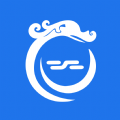securecrt安装操作一览
securecrt怎么安装?SecureCRT是一款功能强大的远程终端仿真程序,由VanDyke Software公司开发。它专为网络管理员、工程师和开发人员设计,提供了一个安全、可靠的环境,用于远程连接到服务器、网络设备和应用程序。下面小编就来将securecrt安装操作一览分享给大家,一起来往下看看吧。
securecrt安装操作一览
1、进行双击应用程序的安装,弹出了欢迎的界面涨,进行点击next,下一步操作。

2、进入勾选上”i accpet the terms in the license agreement “,点击next下一步。

3、然后就会弹出了的 select profile option 中进行默认选择,点 击下一步操作。

4、进行自定义安装,勾选上custom 的选项,点击next选项。

5、是否在桌面中进行创建一个图标,进行勾选上两个选项,点击next 选项。

6、对信息上确认,确认完成之后,点击install开始安装。

7、等待安装

8、完成安装。

9、以右键管理员身份运行注册机keygen.exe,输入名称和公司,再点击generate生成激活码;

10、再点击Patch按钮,选择浏览安装目录打补丁;
默认路径【C:⁄Program Files⁄VanDyke Software⁄Clients】

11、再运行软件,选择Enter License Data,点击下一步;

12、然后选择enter license manually,将注册机中的信息填入其中;

13、使用注册机里的注册信息复制粘贴到许可证配置界面激活即可;


14、至此,软件成功激活,以上就是securecrt9.0破解版的安装教程,希望对用户有用。

常见问题
打开keygen.exe,出现以下问题(没有关掉病毒防护,一双击打开,Windows会自动识别keygen.exe为病毒并删除):

关掉病毒保护

以上就是securecrt安装操作一览的全部内容了,更多实用教程尽在ll22手游网。
相关应用
更多相关文章
更多热门软件
更多-

迈收app官方版 v1.0.0
生活服务|31.2MB
更新时间:2024-12-06
下 载 -

优客点点最新版app V1.0.0
生活服务|12.3MB
更新时间:2024-12-06
下 载 -

百穗生鲜app官方手机版 v1.3.2333
生活服务|13.96MB
更新时间:2024-12-06
下 载 -

安家天下app手机版 v4.0.6
生活服务|28.3MB
更新时间:2024-12-06
下 载 -
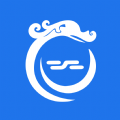
开投出行app手机版 v1.0
生活服务|26.73MB
更新时间:2024-12-05
下 载 -

懒人惠app安卓版下载 v1.0
生活服务|24.6MB
更新时间:2024-12-05
下 载